Föreställ dig att du är på affärsresa utomlands arbetar för att säkra ett nytt konto med en offshore leverantör. Detta är ett stort möte för dig och ditt företag. Om du clinch affären, är du i kö för en stor kampanj. Morgonen den presentationen, slår du på datorn och upptäck din hårddisk har kraschat. Panik, ringer du ditt kontor för att begära en elektronisk kopia av din presentation, men på grund av tidsskillnaden, går ditt samtal obesvarad.
Men, om du visste hur du ställer in ett virtuellt privat nätverk (VPN), kan du komma åt filen från vilken dator i världen! Ett VPN kan du ansluta till en dator från var som helst i världen och komma åt filerna.
Steg
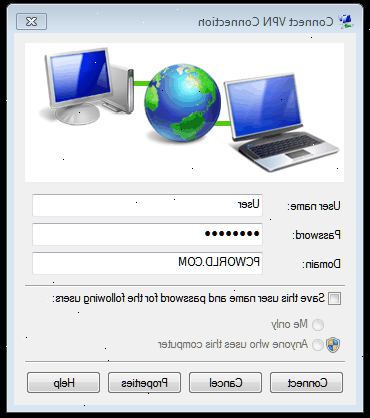
Konfigurera en VPN i Windows är en tvåstegsprocess. 1) Ställ in en dator att dela filer (server). 2) Ställ in en annan dator för att komma åt dem (klient).
Börja med att sätta upp servern
- 1Öppna din webbläsare och gå till www. Whatismyip.com. Skriv ner IP-adressen. Du kommer att behöva det för att konfigurera klienten.
- 2Klicka på startknappen och sedan på Kör.
- 3Skriv control och tryck enter.
- 4Nätverks-och Internet-anslutningar.
- 5Nätverksanslutningar.
- 6C reate en ny anslutning C>.
- 7Guiden Ny anslutning öppnas. Klicka på Nästa.
- 8Inrätta en avancerad> anslutning Set. Klicka på Nästa.
- 9Acceptera inkommande anslutningar. Klicka på Nästa.
- 10Du kommer att se anordningar för inkommande anslutningar skärmen. Välj inte något på denna skärm. Klicka på Nästa.
- 11Tillåt virtuella privata anslutningar. Klicka på Nästa.
- 12Välj vem du vill ge åtkomst. Klicka på Nästa. Om en användare inte är listad, måste du lägga till ett konto. Se "Relaterade Googles" för mer information.
- 13Ändra inte något på den programvara skärmen. Klicka på Nästa.
- 14Det är allt! Din dator är nu inställd för att tillåta VPN. Klicka på Slutför för att slutföra guiden.
Fortsätt nu att ansluta klienten
- 1Klicka på startknappen och sedan på Kör.
- 2Skriv control och tryck enter.
- 3Nätverks-och Internet-anslutningar.
- 4Nätverksanslutningar.
- 5C reate en ny anslutning C>.
- 6Guiden Ny anslutning öppnas. Klicka på Nästa.
- 7Välj att ansluta till nätverket på min arbetsplats och klicka på Nästa.
- 8Välj virtuella privata nätverk anslutning och klicka på Nästa.
- 9Skriv in namnet på ditt nätverk i den tomma rutan. Klicka på Nästa.
- 10Ange IP-adressen du skrev ner tidigare och klicka på Nästa.
- 11Välj Lägg till en genväg till den här anslutningen på skrivbordet och klicka på Slutför.
Tips
- Användarnamnet och lösenordet måste anges exakt så som du sparade dem.
- Om VPN inte fungerar, stänger du av brandväggen. Om det nu fungerar måste du vidarebefordra portar. Lämna inte din brandvägg av om du behöver din dator för att vara säker.
- Båda datorerna måste vara anslutna till internet.
- Den IP-adress ska skrivas exakt som i listan på skärmen.
Varningar
- Ge inte tillgång till "gäst" konto. Det kräver inte ett lösenord, möjlighet för alla att få tillgång till VPN.
Saker du behöver
- Två datorer med Windows XP
- Serverns IP-adress
- Höghastighets-internet
